校园网限制流量是一件非常郁闷的事情,长期苦心研究,Rade终于找到N种无限流量的方法,今天分享一个,以后慢慢给大家一一分享,此方法还是要一点点成本的,但是基本上是微付出,大回报
第一步:买一个有IPV6地址的国外VPS
VPS请安装Linux的centos6系统,32位和64位都行。这个系统是在购买的过程中自动安装的。也就是说,买好VPS,你的系统就已经存在了,可以开始下面工作了
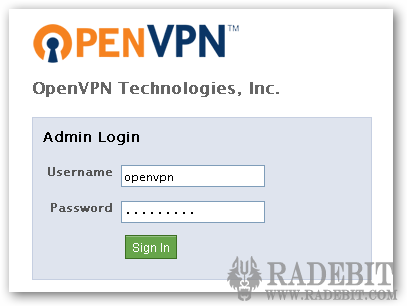
第二步:部署VPS服务端
用putty连接服务器
#安装必要组件,中途可能会要按y并确认
1 | yum -y install nano wget unzip gcc openssl openssl-devel lzo kernel-devel |
#下载epel源
1 | wget wget http://dl.fedoraproject.org/pub/epel/6/i386/epel-release-6-8.noarch.rpm |
#安装epel源
1 | rpm -Uvh epel-release-6-8.noarch.rpm |
#安装openvpn
1 | yum -y install openvpn |
#下载easy-rsa证书生成工具
1 | wget https://github.com/OpenVPN/easy-rsa/archive/release/2.x.zip |
#解压
1 | unzip 2.x.zip |
#复制到其他目录
1 | cp -R easy-rsa-release-2.x/easy-rsa /etc/openvpn/ |
#切换到目录
1 | cd /etc/openvpn/easy-rsa/ |
#更改权限
1 | chmod -R 777 2.0 |
#切换到目录
1 | cd 2.0 |
#编辑默认设置(安装实际情况更改以下内容,按Ctrl+X然后按y然后按回车保存退出)
1 | nano vars |
#按照实际情况更改以下内容,按Ctrl+X然后按y然后按回车保存退出(引号里面随便设置,设为自己的信息,不设置也行)
1 2 3 4 5 | export KEY_COUNTRY="CN"export KEY_PROVINCE="Jilin"export KEY_CITY="ChangChun"export KEY_ORG="Cernet2"export KEY_EMAIL="mails@bingda733.eu" |
#保存设置
1 | source ./vars |
#清空以往的证书
1 | ./clean-all |
#创建证书颁发机构(一路回车即可)
1 | ./build-ca server |
#生成服务器证书(一路回车最后两个输入y回车)
1 | ./build-key-server server |
#生成客户端证书(一路回车最后两个输入y回车,一个用户对应一个证书,所以如果希望多用户使用的话,生成多个)
1 2 3 4 | ./build-key user1 #每次生成一个就行./build-key user2./build-key user3............. |
#生成Diffie Hellman参数(时间较长)
1 | ./build-dh |
#新建Openvpn配置文件server.conf
1 | nano /etc/openvpn/server.conf |
#放入如下内容(按Ctrl+X然后按y然后按回车保存退出)
01 02 03 04 05 06 07 08 09 10 11 12 13 14 15 16 17 18 | port 8080 #openvpn连接端口proto udp6 #使用ipv6的udp协议dev tunca /etc/openvpn/easy-rsa/2.0/keys/ca.crtcert /etc/openvpn/easy-rsa/2.0/keys/server.crtkey /etc/openvpn/easy-rsa/2.0/keys/server.keydh /etc/openvpn/easy-rsa/2.0/keys/dh2048.pemserver 10.8.0.0 255.255.255.0push "redirect-gateway def1"push "dhcp-option DNS 8.8.8.8"push "dhcp-option DNS 8.8.4.4"client-to-clientkeepalive 10 120comp-lzopersist-keypersist-tuncipher AES-128-CBC #加密方式verb 3 |
#启用转发(找到net.ipv4.ip_forward = 0改成1)
1 | nano /etc/sysctl.conf |
#令设置生效
1 | sysctl -p |
若出现错误,请参考这里:完美解决OpenVz Centos系统下sysctl -p报错)
#启用nat转发(ip改成自己的出口ip)
1 | iptables -t nat -A POSTROUTING -s 10.8.0.0/24 -o eth0 -j MASQUERADE |
#启动openvpn
1 | service openvpn start |
#设置开机启动
1 | chkconfig openvpn on |
第三步:部署本地客户端
openvpn的官方网站已被墙,上不去
所以我已经翻墙把客户端下载下来了,点此下载
注意:
电脑客户端安装的时候,会弹出一个驱动程序安装之类的窗口,点击总是信任即可,win8电脑安装完过程中可能会出现一个错误,解决办法:先卸载掉刚刚安装的客户端,然后禁用驱动强制签名,再重装客户端。如何禁用驱动强制签名,请参考这里
从服务器上下载客户端证书
证书在服务器存放目录为/etc/openvpn/easy-rsa/2.0/keys
下载其中的:user1.crt user2.key ca.crt
下载到本地的C:Program FilesOpenVPNconfig
新建一个配置文件,比如叫Digitalocean.ovpn
内容如下(其中2604:a880:800:10::15c:b001改成自己的服务器ipv6地址)
01 02 03 04 05 06 07 08 09 10 11 12 13 14 15 | clientdev tunproto udp6remote 2604:a880:1:20::cd:f001 8080resolv-retry infinitenobindpersist-keypersist-tunca ca.crtcert user1.crtkey user1.keyns-cert-type servercomp-lzocipher AES-128-CBCverb 3 |
然后打开然后以管理员方式运行OpenVPN GUI,右键点击电脑右下方图标,点击connect就行了
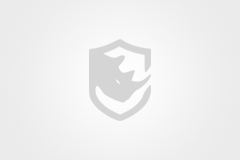






最新评论